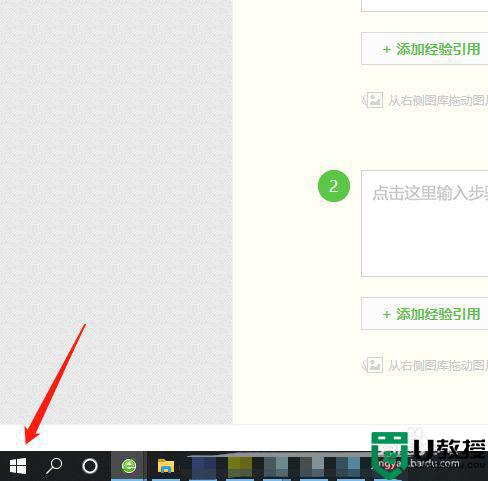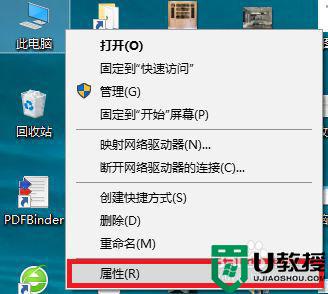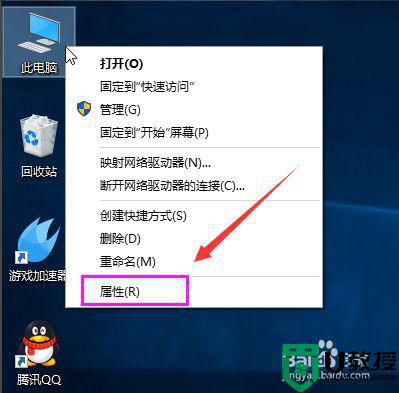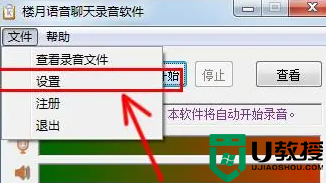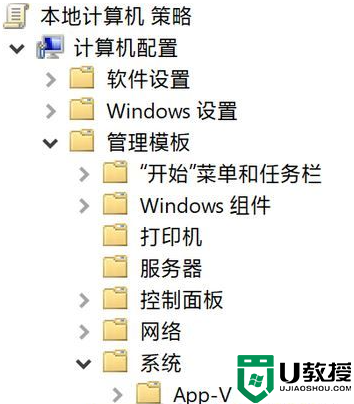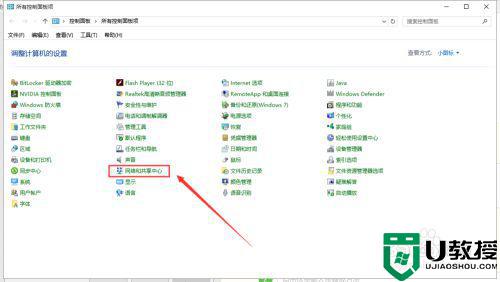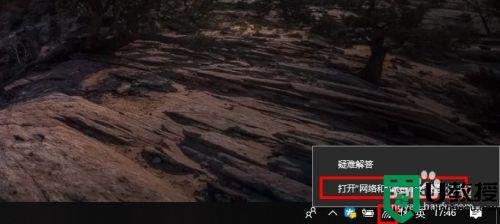声卡内放怎么关win10 win10如何关闭声卡内放
时间:2022-01-12作者:zhong
在电脑上,我们可以设置声音一些效果,让声音更加大声或者更特别,最近有win10系统用户想把声卡里的内放给关了,因为在说话时会有回音,这是让人很烦恼的问题,那么win10如何关闭声卡内放呢,下面小编给大家分享win10声卡内放的关闭方法。
推荐系统:windows10专业版下载
解决方法:
1、首先,我们打开我们的电脑,然后我们双击电脑桌面上的控制面板;
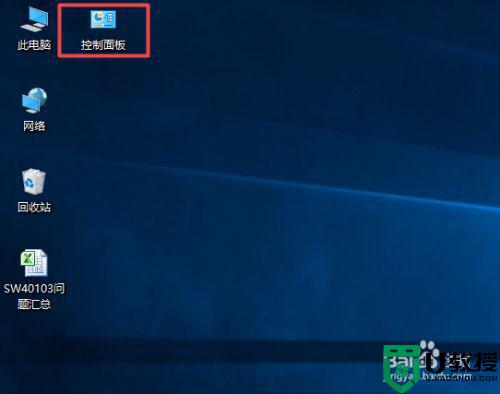
2、弹出的界面,我们点击类别边上的下拉箭头;
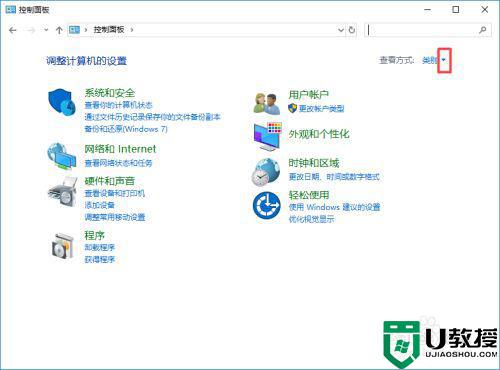
3、弹出的界面,我们点击大图标;
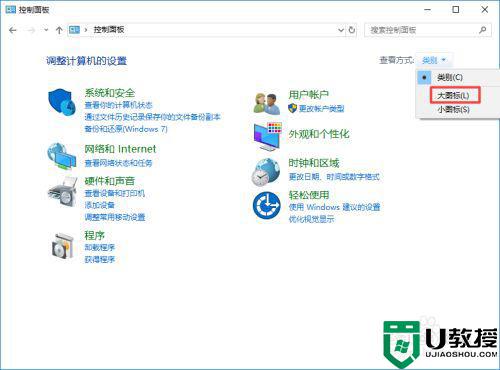
4、然后我们点击声音;
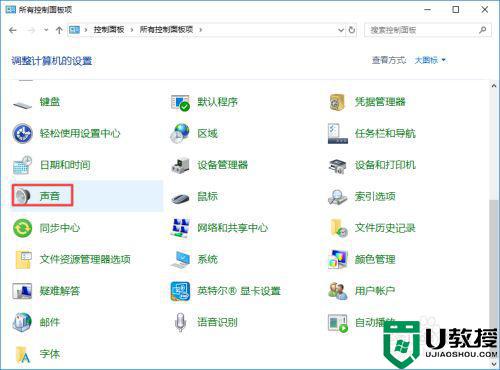
5、之后我们点击录制,然后点击麦克风阵列;
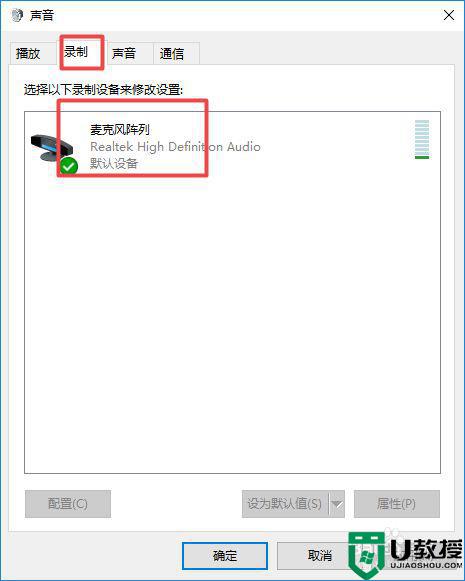
6、之后我们点击属性;

7、然后我们点击侦听;
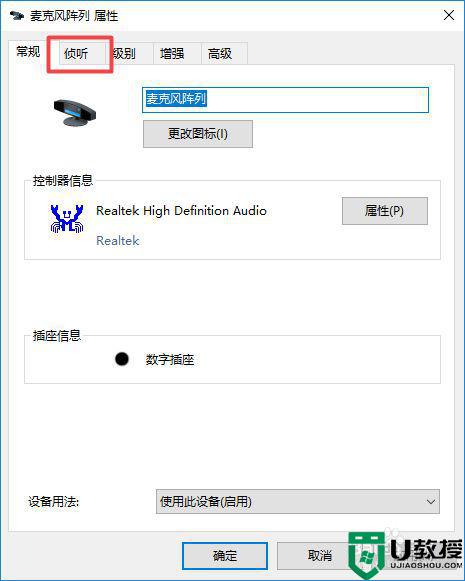
8、之后我们将侦听此设备的勾选给点击取消掉,然后我们点击确定,这样我们就关闭了声音的内放了。
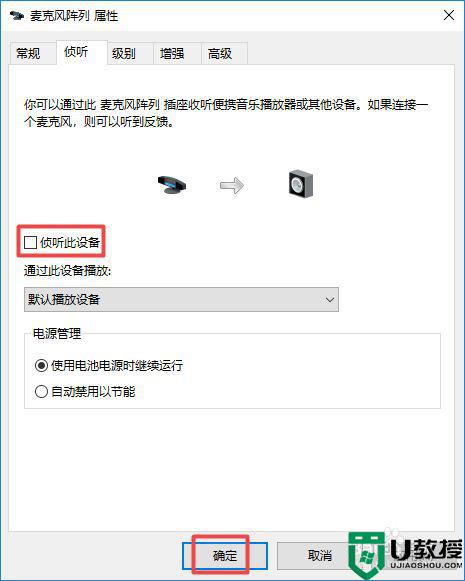
以上就是win10声卡内放的关闭方法,有不知道要怎么关闭的,可以按上面的方法来进行操作。